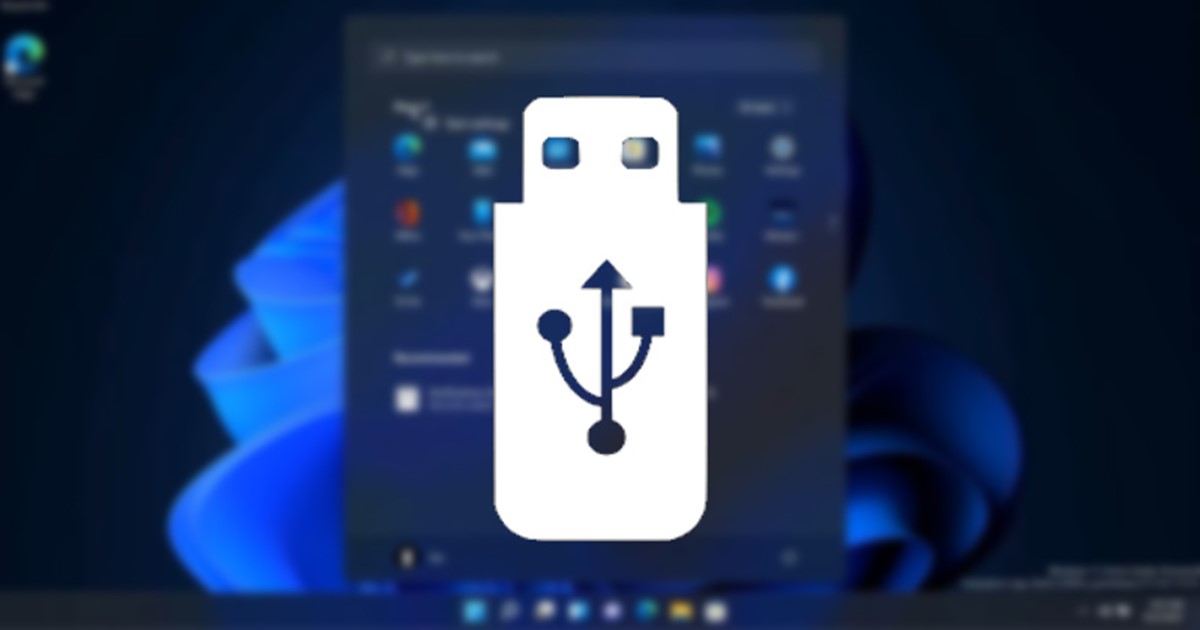
Külső HDD/SSD- vagy USB-meghajtókat gyakran használtak fájlok tárolására és egyik számítógépről a másikra való átvitelére. Bár a hordozható tárolóeszközök hasznosak, mivel extra tárhelyet biztosítanak, a számítógép megfertőzésére is használhatók.
Távollétében bárki hozzáférhet a laptopjához/számítógépéhez, csatlakoztathatja USB-meghajtóját, és átviheti a rosszindulatú programokat vagy a keyloggert a rendszerére. Az ilyen dolgok elkerülése érdekében a Windows 11 lehetőséget biztosít a cserélhető tárolóeszközökhöz való hozzáférés letiltására.
Tehát, ha Windows 11-es számítógépét/laptopját gyakran felügyelet nélkül hagyja, a legjobb, ha letiltja a cserélhető tárolóeszközökhöz való hozzáférést. Az alábbiakban megosztottunk egy lépésről lépésre szóló útmutatót az USB-meghajtókhoz való hozzáférés blokkolásához a Windows 11 rendszerben. Nézzük meg.
A cserélhető tárolóeszközökhöz való hozzáférés blokkolásának lépései a Windows 11 rendszerben
A Windows 11 rendszerben a cserélhető tárolóeszközökhöz való hozzáférés megtagadásához néhány változtatást kell végrehajtanunk a helyi csoportházirendben. Ezért a lépések végrehajtása előtt mindenképpen hozzon létre egy rendszer-visszaállítási pontot.
1. Először kattintson a Windows 11 keresésre, és írja be a Helyi csoportházirend-szerkesztő parancsot. Ezután nyissa meg a Helyi csoportházirend-szerkesztő alkalmazást a listából.
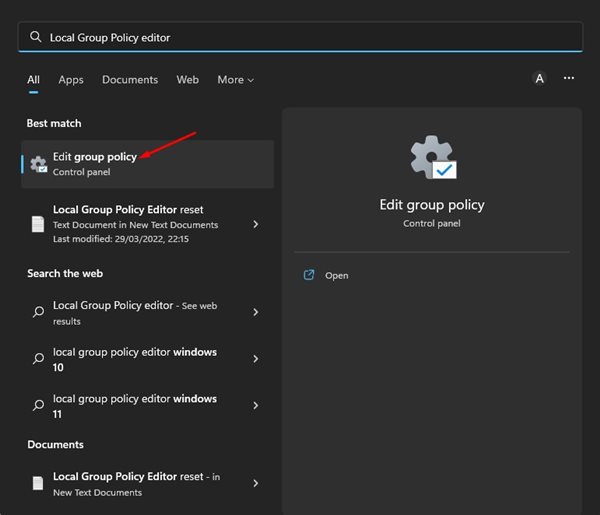
2. A Helyi csoportházirend-szerkesztőben lépjen a következő elérési útra:
Computer Configuration > Administrative Templates > System > Removable Storage Access
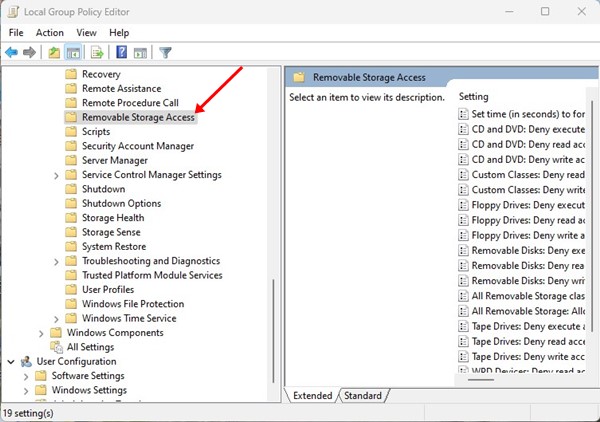
3. Most a jobb oldali ablaktáblában görgessen lefelé, és keresse meg az „Összes cserélhető tárolóosztály: Minden hozzáférés megtagadása” házirendet.
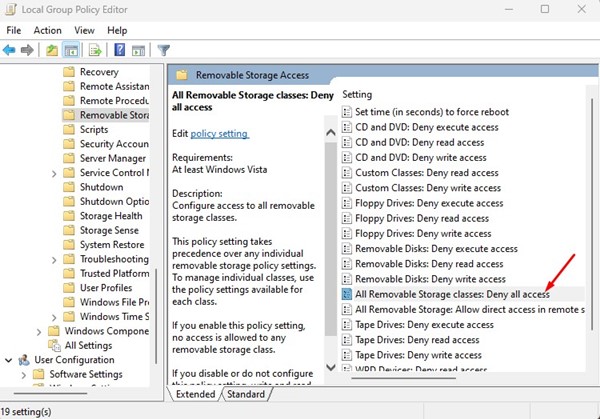
4. Ha megtalálta, kattintson duplán a házirendre. Az All Removable Storage Classes: Deny all access policy ablakban válassza az „Engedélyezve” lehetőséget, majd kattintson az Alkalmaz gombra.
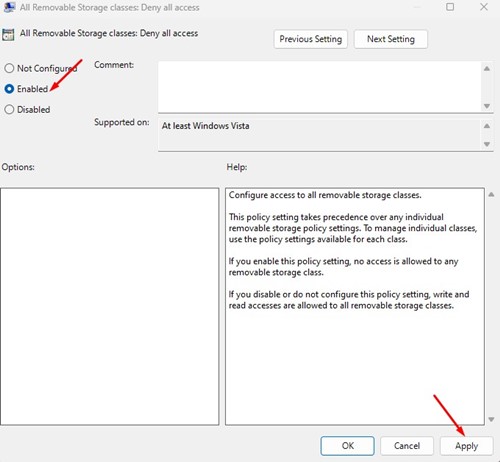
Ez az! A fenti módosítások elvégzése után indítsa újra a Windows 11 számítógépet.
Hogyan lehet engedélyezni a hozzáférést a cserélhető tárolómeghajtókhoz?
A cserélhető tárolómeghajtókhoz való hozzáférés engedélyezéséhez vissza kell állítania a Helyi csoportházirend-szerkesztőben végzett módosításokat. Így állíthatja vissza a változtatásokat.
1. Nyissa meg a Helyi csoportházirend-szerkesztőt Windows 11 rendszerű számítógépén.
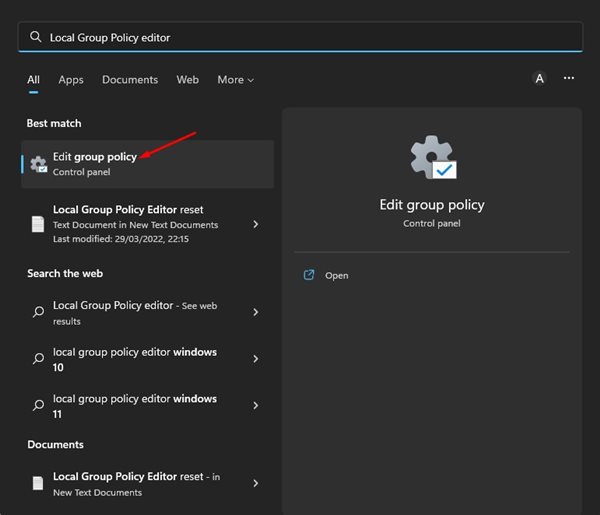
2. A Helyi csoportházirend-szerkesztőben keresse meg a Computer Configuration > Administrative Templates > System > Removable Storage Access.
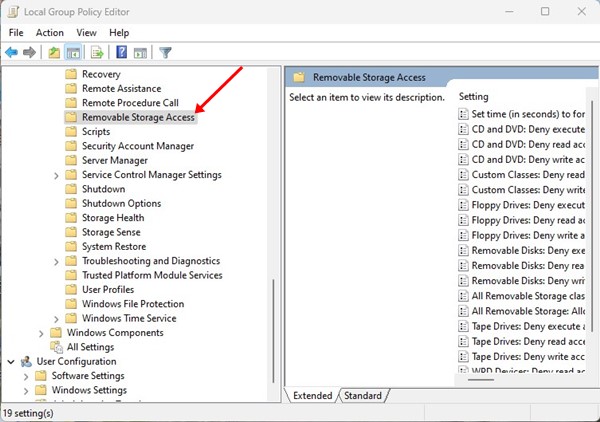
3. A jobb oldalon kattintson duplán az Összes cserélhető tároló osztályra: Minden hozzáférés megtagadása.
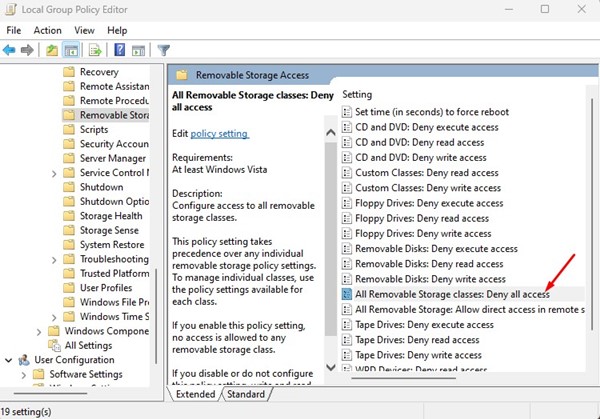
4. A következő ablakban válassza a Nincs konfigurálva lehetőséget, és kattintson az Alkalmaz gombra.
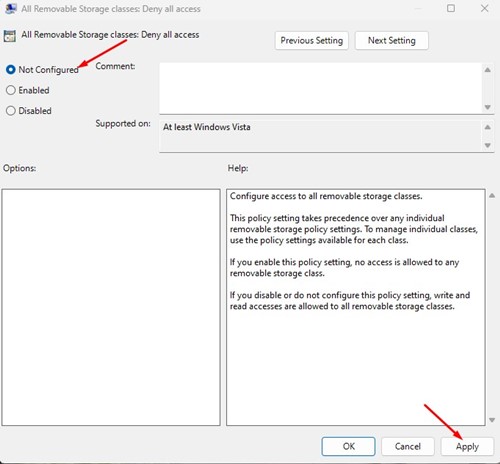
Ez az! Ez lehetővé teszi a hozzáférést a cserélhető tárolóeszközökhöz a Windows 11 rendszerben.
Tehát ezek azok az egyszerű lépések, amelyekkel megtagadhatja vagy engedélyezheti a hozzáférést a cserélhető tárolóeszközökhöz a Windows 11 rendszerű számítógépén. A módszer blokkolja a hozzáférést az összes cserélhető tárolóeszközhöz, beleértve a külső HDD/SSD-t is. Ha további segítségre van szüksége a cserélhető eszközökhöz való hozzáférés megtagadásához a Windows 11 rendszerben, tudassa velünk a megjegyzésekben.





